SolidWorks2022是由达索系统公司最新推出的一款十分强大的三维机械设计软件,也是一款集3D CAD设计软件、分析软件和产品数据管理等功能于一身的系统,由于功能过于丰富和好用,经常被人们用于工业设备零件、钣金与焊接设计、工程制图建模、机械模型设计等行业领域,用户通过它可以很快速的设计出所需要的产品模型,大大提高了工作效率和减少了人工成本。
1.选择我们下载的安装包,右键解压。
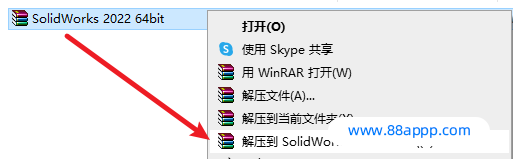
2.解压后,进入【Crack】文件夹。
![]()
3.复制SolidWorks_Flexnet_Server文件夹。
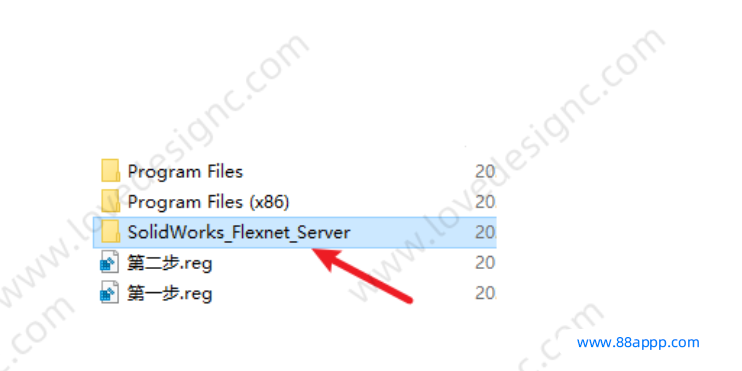
4.打开C盘根目录,在空白处右键粘贴。
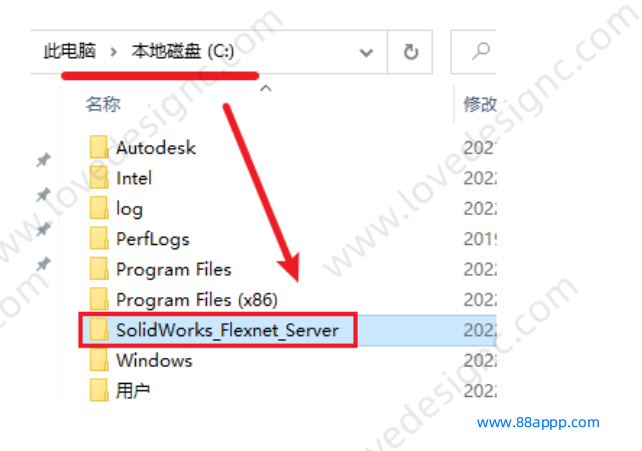
5.进入C盘SolidWorks_Flexnet_Server文件夹,右键以管理员身份运行server_remove程序。
温馨提示:此步是将之前安装过的许可服务清除,部分用户可忽略此步。
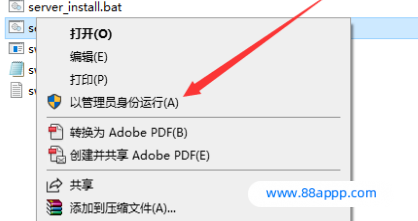
6.服务名无效,说明没有安装此服务,然后点击X退出此窗口。
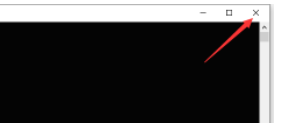
7.右键以管理员身份运行server_install程序。
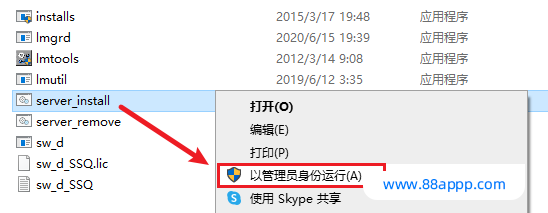
8.服务启动成功后,点击X退出此窗口。
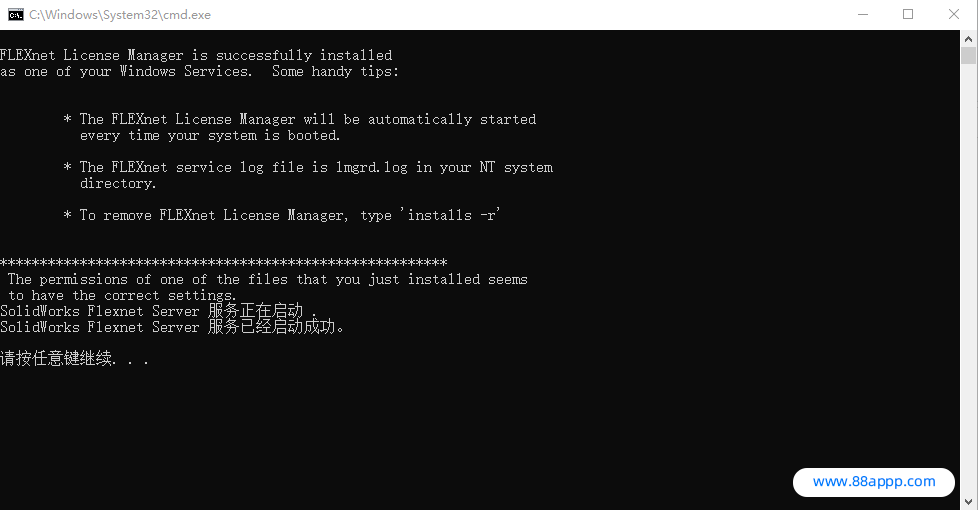
9.双击运行图示文件,然后点击是。
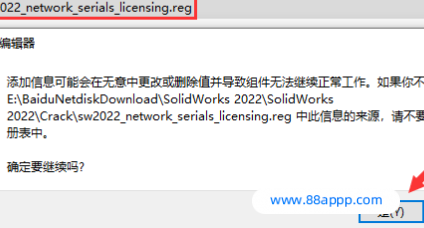
10.点击确定。
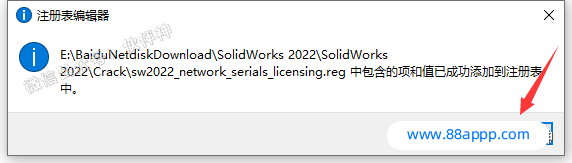
11.断开网络连接(关闭WIFI或是拔掉网线)。
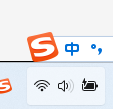
12.打开解压后的安装包,右键选择【装载】SolidWorks 2022镜像文件。
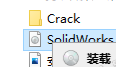
13.右键以管理员身份运行setup安装程序。

14.如有提示,点击确定。
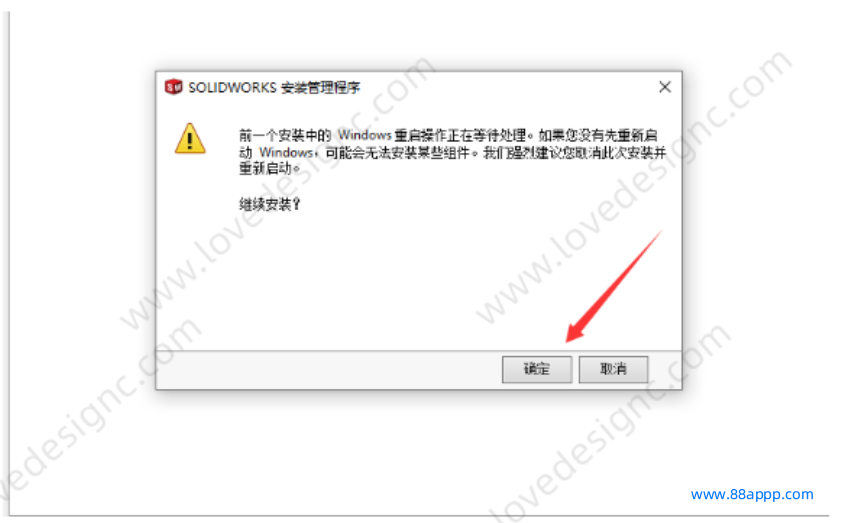
15.点击下一步。

16.点击下一步。
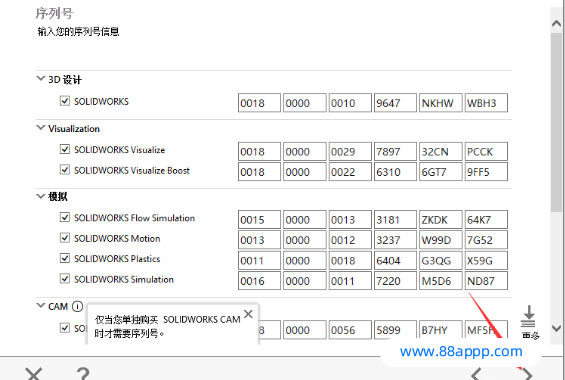
17.点击取消。
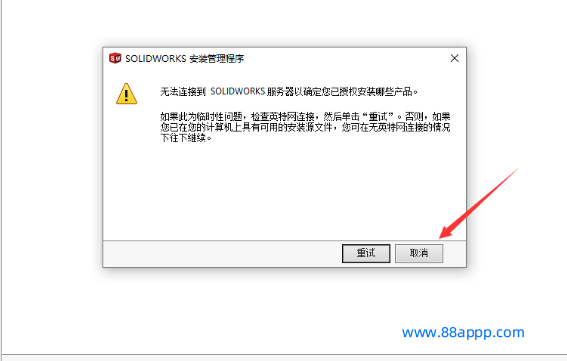
18.点击更改安装位置。
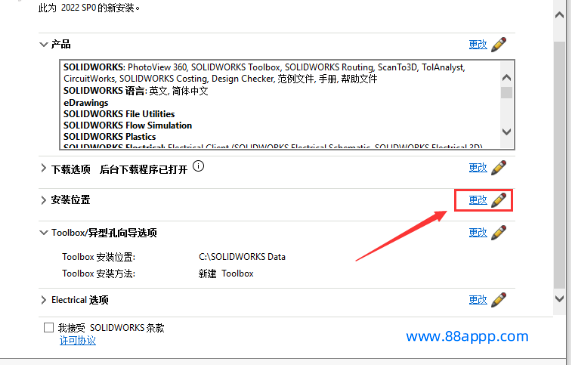
19.修改路径地址中的首字符C可更改安装位置,本例安装到D盘,点击下一步。
温馨提示:后面会用到此路径,新手请按教程定义路径。
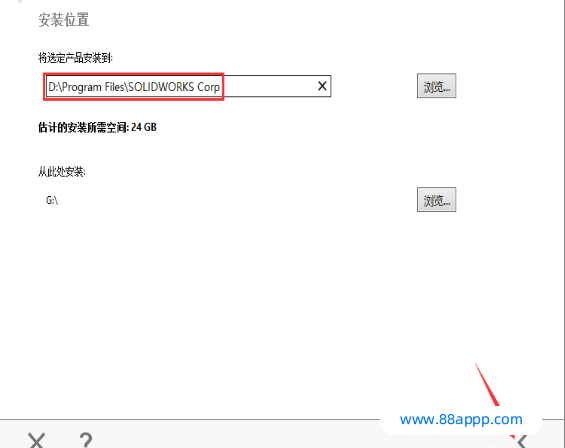
20.同上更改Toolbox与Electrical安装路径,勾选我接受,点击现在安装。
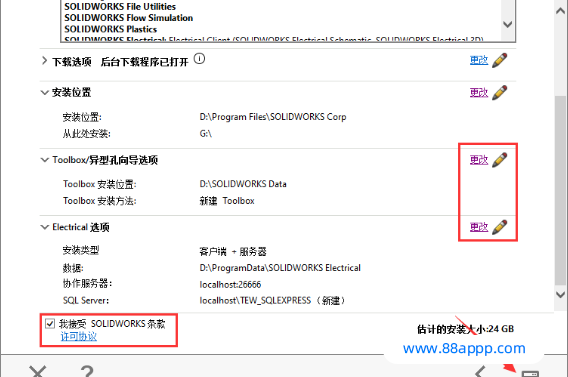
21.点击确定。
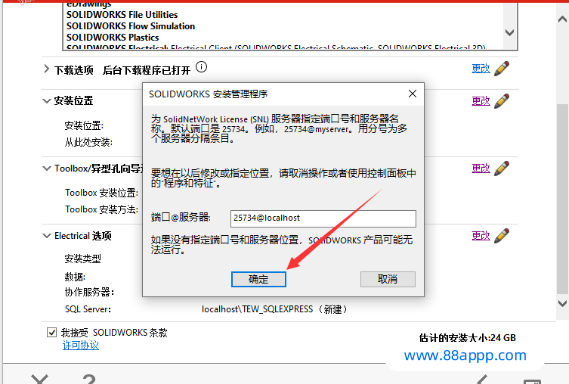
22.软件安装中……
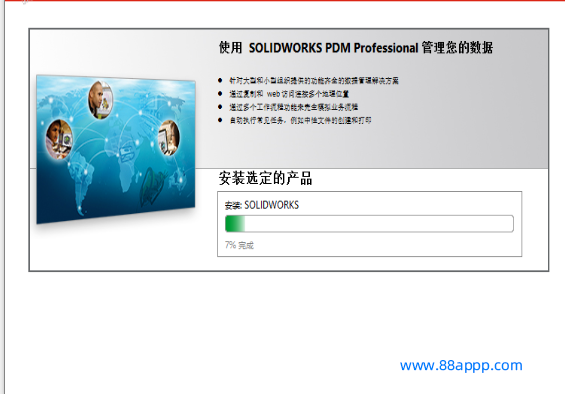
23.去掉勾选【为我显示…】,选择【不,谢谢】,点击完成。
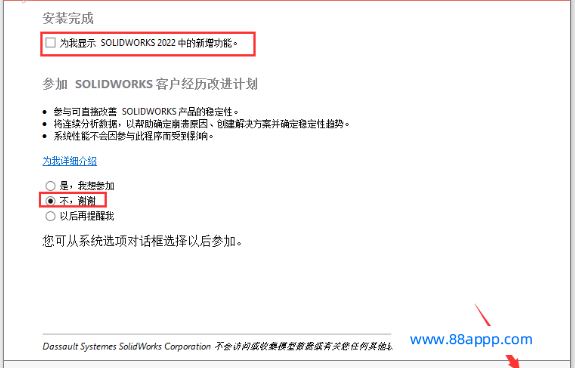
24.在Crack文件夹中,双击打开图示文件,然后点击是。
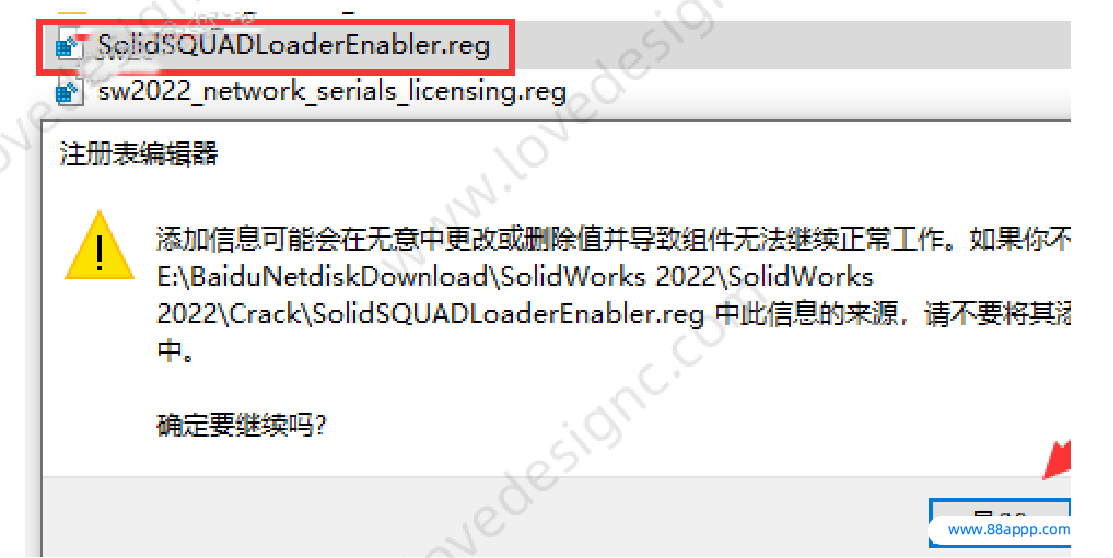
25.点击确定。
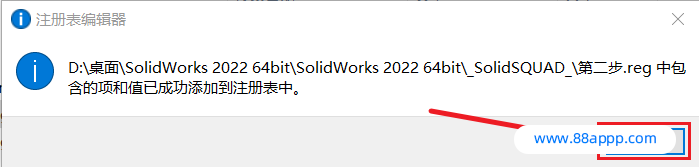
26.复制【Program Files】文件夹。
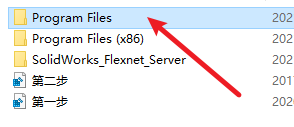
27.打开D盘根目录(第19步设置的路径),在空白处右键粘贴。
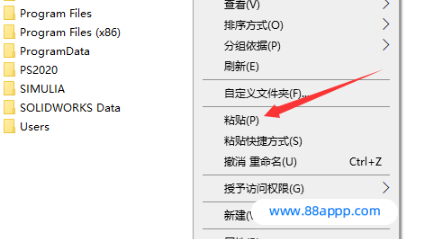
28.双击打开SOLIDWORKS 2022软件。
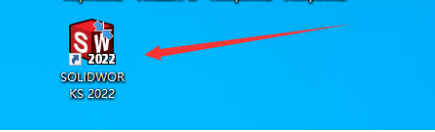
29.点击接受。
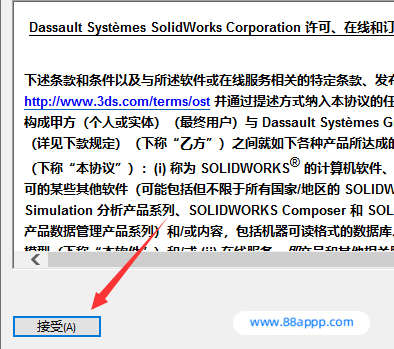
30.安装完成,运行界面如下。
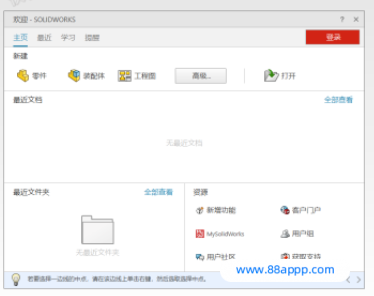
其他信息
下载信息
该资源需登录后下载
去登录
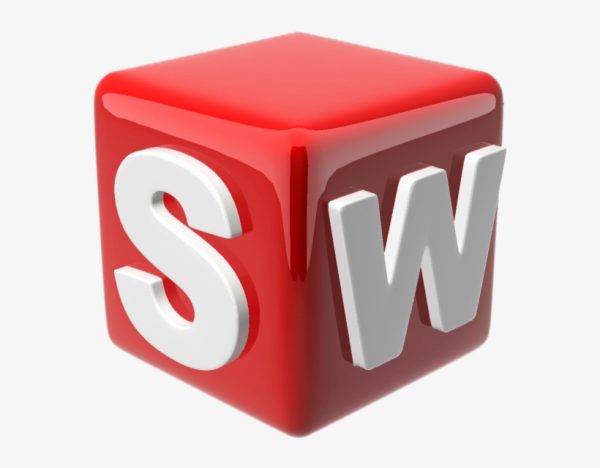

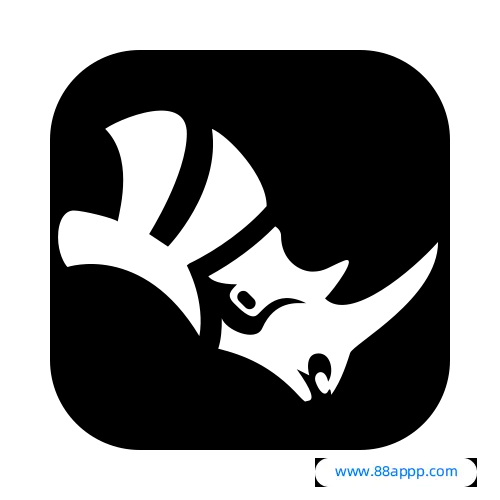
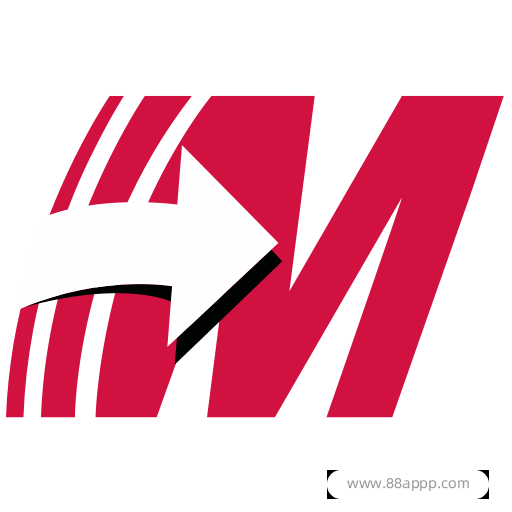


评分及评论
暂无评分
来评个分数吧